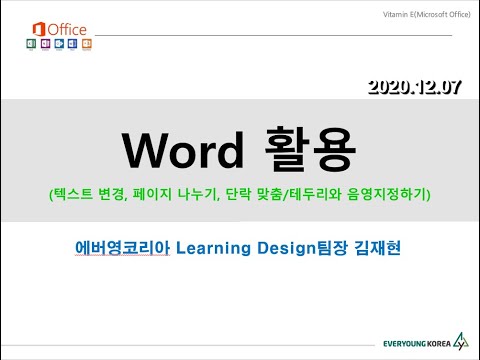
콘텐츠

Microsoft Word는 서면 커뮤니케이션을 작성, 편집 또는 배포 할 수있는 워드 프로세싱 소프트웨어입니다. 이 소프트웨어에는 고유 한 문서 디자인을 만드는 데 도움이되는 여러 기능도 포함되어 있습니다. 이러한 기능 중 일부는 선택한 문서의 가장자리와 여백을 모두 변경할 수있는 기능입니다.
여백
여백은 페이지의 모든 인쇄물에 나타나는 여백입니다. 각 프린터에는 "인쇄 영역"이 있습니다. 즉, 카트리지 또는 기타 인쇄 속성이 페이지에 잉크를 적용 할 수있는 특정 공간이 있습니다. 일부 고급 프린터에서는 종단 간 인쇄가 가능합니다. 일반적으로 문서가 인쇄 가능 영역에 맞도록 여백을 정의하는 것이 좋습니다. 그러나 사용자는 특정 페이지 크기를 조정하기 위해 더 작은 영역에 대한 설정을 조작 할 수 있습니다.
테두리
테두리는 문서를 구성하는 아트입니다. 이미지 또는 텍스트 상자와 같은 Microsoft Word 문서의 개별 개체에 테두리를 적용 할 수 있습니다. 또는 해당되는 경우 문서 전체에 적용 할 수도 있습니다. 테두리는 Word에서 개체 주변의 공간을 채우고 여백은 개체 주변의 공간을 정의합니다. Microsoft Word에는 선택할 수있는 테두리 옵션이 미리 설치되어 있지만 Microsoft Office Online에서 다양한 다른 이미지를 찾을 수도 있습니다.
여백 변경
Microsoft Word 2010에서 여백을 변경하려면 먼저 "페이지 레이아웃"탭을 클릭하십시오. "페이지 설정"그룹에서 "여백"을 선택합니다. Word 2010에는 클릭하여 선택할 수있는 미리 정의 된 여백 목록이 있습니다. 문서에 다른 여백 정의가 필요한 경우 "사용자 정의 여백"을 선택합니다. 여백을 수동으로 정의 할 수있는 대화 상자가 나타납니다. 프로세스를 완료하려면 "확인"을 클릭하십시오.
테두리 추가
페이지의 이미지 또는 텍스트에 테두리를 추가하려면 먼저 텍스트 또는 이미지를 클릭하여 선택한 다음 "페이지 레이아웃"탭을 클릭합니다. "기금 계획 페이지"그룹에서 "페이지 테두리"를 선택합니다. "정의"그룹에서 윤곽선을 선택하고 테두리를 구성합니다. 전체 Word 문서에 테두리를 추가하려면 동일한 이전 화면에서 "테두리 및 음영"탭을 선택합니다. 대화 상자가 나타납니다. 테두리에 대한 "채우기"및 "패턴"을 구성합니다. 프로세스를 완료하려면 "확인"을 클릭하십시오.